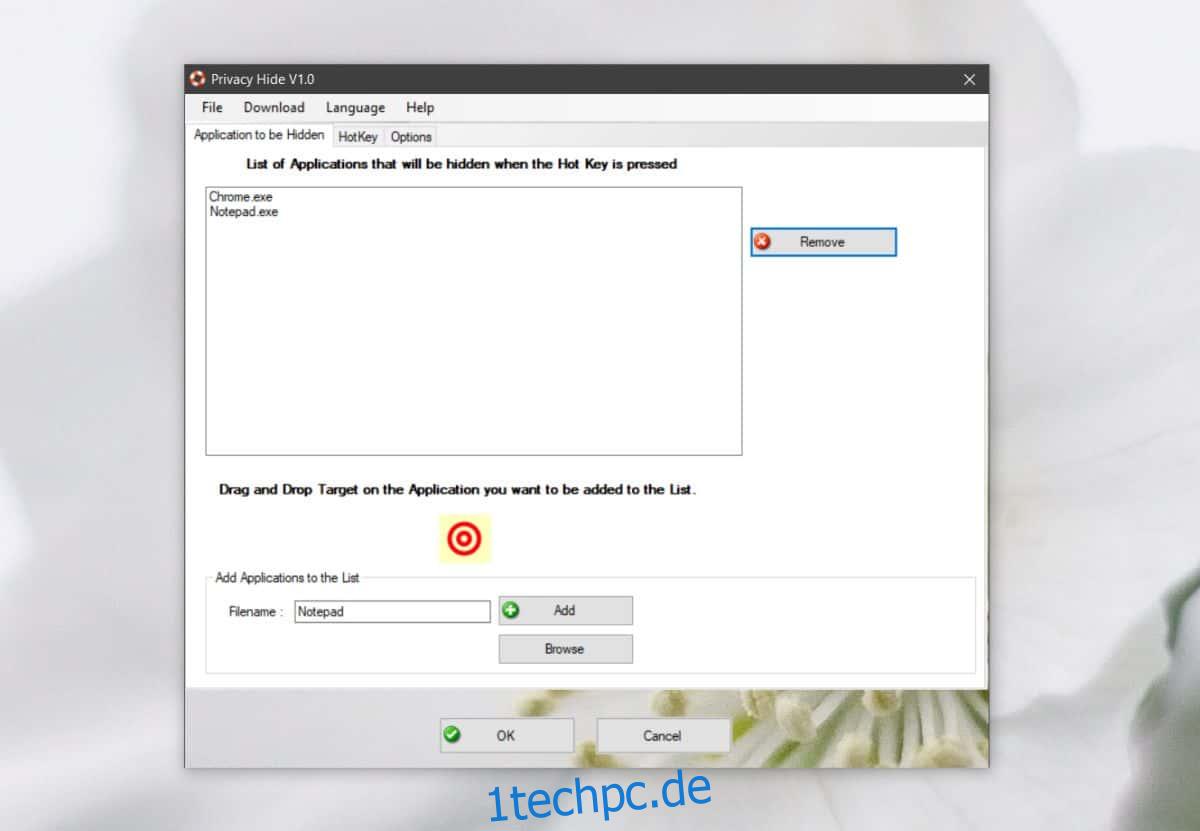Es ist immer einfach, während der Arbeit nachzulassen. Du öffnest ein YouTube-Video und bist bald durch ein Kaninchenloch voller interessanter Videos gegangen, die scheinbar kein Ende finden. Das heißt, wenn Sie ein wenig Freizeit bei der Arbeit haben, ist nichts falsch daran, ein oder zehn YouTube-Videos anzuschauen. Wofür Sie sich auch entscheiden, Sie werden offensichtlich einen schnellen Weg brauchen, um es zu verstecken. PrivacyHide ist ein kostenloses kleines Dienstprogramm, mit dem Sie Apps mit einer Tastenkombination ausblenden können. Sie müssen vorprogrammieren, welche Apps ausgeblendet werden sollen, aber sobald Sie dies tun, ist es ein nahtloser Prozess.
SPOILER-WARNUNG: Scrollen Sie nach unten und sehen Sie sich das Video-Tutorial am Ende dieses Artikels an.
Haftungsausschluss: wdzwdz ist nicht verantwortlich, wenn Sie beim Nachlassen bei der Arbeit erwischt werden und Ihren Job verlieren. Versuchen Sie dies auf eigene Gefahr.
Apps mit einer Tastenkombination ausblenden
Laden Sie PrivacyHide herunter und installieren Sie es. Führen Sie die App aus. Geben Sie auf der Registerkarte „Auszublendende Anwendungen“ einen Namen für die App ein, die Sie ausblenden möchten. Klicken Sie auf die Schaltfläche Durchsuchen und wählen Sie die EXE-Datei der App aus. Klicken Sie auf Hinzufügen, und die App wird der Liste hinzugefügt. Wiederholen Sie dies für alle Apps, die Sie ausblenden möchten.
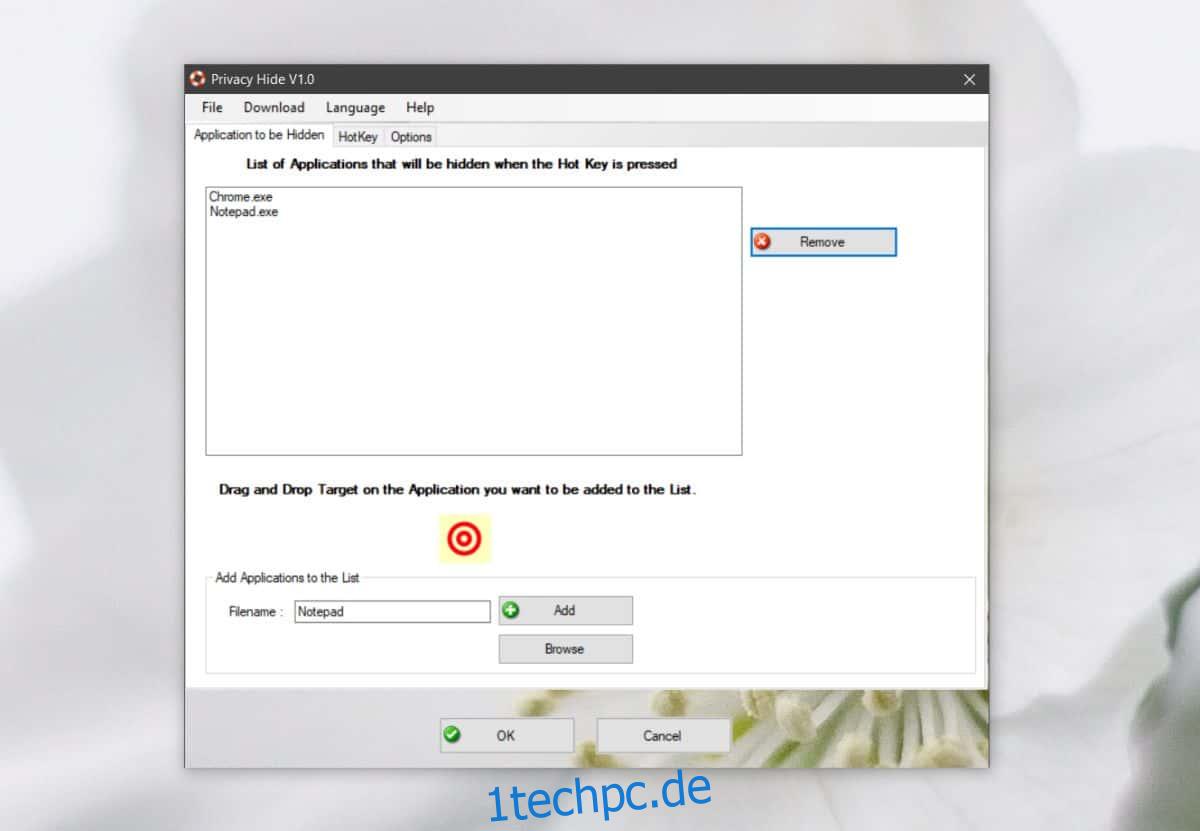
Gehen Sie als Nächstes zur Registerkarte Hotkey und richten Sie den Hotkey ein, den Sie zum Ein- und Ausblenden von Apps verwenden möchten. Die Standardverknüpfung ist Alt+1, aber Sie können sie beliebig ändern. Sie können andere Zusatztasten verwenden, einschließlich der Win-Taste und jeder anderen Buchstaben- oder Zahlentaste. Wenn Sie fertig sind, klicken Sie auf Ok. Die App wird minimiert in der Taskleiste ausgeführt.
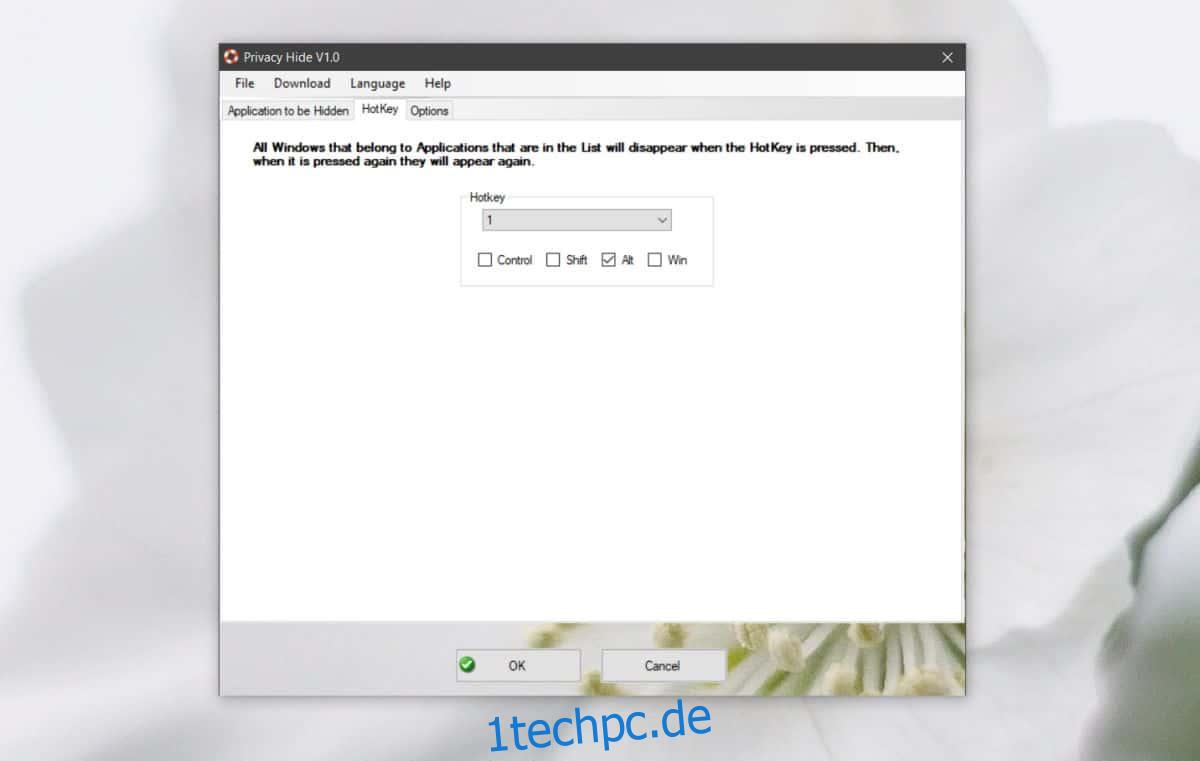
Um Apps auszublenden, führen Sie einfach die Verknüpfung aus, die Sie eingerichtet haben. Dadurch werden alle von Ihnen konfigurierten Apps ausgeblendet. Die Ausblendfunktion minimiert nicht nur die Apps. Es verbirgt auch ihre Taskleistensymbole, die anzeigen, dass die Apps ausgeführt werden. Um sie zurückzubekommen, führen Sie einfach die Verknüpfung erneut aus.
Wenn Sie möchten, können Sie das Taskleistensymbol der App ausblenden, indem Sie die App öffnen und zur Registerkarte Optionen gehen. Hier können Sie auch festlegen, dass die App beim Start ausgeführt wird. Schließlich gibt es noch eine weitere Option, die, wenn Sie sie aktivieren, jede einzelne App ausblendet, die auf Ihrem System ausgeführt wird. Dadurch müssen Sie nicht jede einzelne App manuell zur Liste hinzufügen.
Es gibt keine Whitelist-Funktion, mit der Sie eine oder zwei Apps von der Option „Alle Apps“ ausschließen können, die Sie aktivieren können. Wenn Sie also viele Apps einschließen möchten und nur wenige, die Sie auslassen möchten, wird dies der Fall sein Nehmen Sie sich etwas Zeit, um alles einzurichten.